Midjourney Basis-Parameter
Hier findet Ihr eine Übersicht mit vielen Beispielen zu den grundlegenden Einstellungen und Parametern wie Qualität, Seitenverhältnis, Stil bzw. Chaos und die Möglichkeiten für Variationen und Vergrößerungen.
Parameter Qualität: –q / –quality
-> von 0.25 bis 5 (Standard ist 1) (je höher, desto mehr Rechenzeit wird benötigt)
–q .5
–q 2
Parameter Stil: –s / –stylize
-> von 0 bis 1000 (Standard ist 100) (je höher, desto realistischer)
–s 0
–s 1000
Parameter Chaos: –c / –chaos
-> von 0 bis 100 (Standard ist 0) (je höher, desto mehr Variationen kommen in das Bild)
–c 0
–c 100
Weitere Parameter
-> in Kürze folgen hier noch die Parameter –no, –tile, –hd und –v
Upscale/ Variationen:
Wenn Ihr einen Prompt abgeschickt habt, werden Euch vier Bildversionen vorgeschlagen. Wenn Euch diese überhaupt nicht gefallen, könnt Ihr den Prompt über den Button mit den beiden weißen Pfeilen auf blauem Quadrat (rechts neben U4) neu abschicken. Über die V-Button könnt Ihr Euch von dem jeweiligen Bild (links oben 1, rechts oben 2, links unten 3, rechts unten 4) vier weitere Variationen rechnen lassen. Über die U-Button könnt Ihr das gewünschte Bild (1 bis 4 wie bei V) vergrößern lassen – wobei es allerdings noch einmal leicht verändert wird, siehe unten (UPDATE: bei der v5, aktuell im Alpha-Status für zahlende Mitglieder, erfolgt beim Upscale keine Änderung mehr. Derzeit gibt es auch keinen “Light” oder “Beta” Upscale. Ich werde das Tutorial zeitnah anpassen).
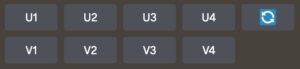
Upscale: Der Klick auf einen der vier U-Button führt dazu, dass das gewählte Bild vergrößert (1024 x 1024) wird. Aber Achtung, es wird dabei neu berechnet und sieht daher im Detail anders aus!
Gefällt Euch das Bild, könnt Ihr es im Web öffnen bzw. “Open im Browser” und dann von dort auf Eurer Festplatte speichern (etwas zum Copyright findet Ihr HIER).
Über den Button “Light Upscale Redo” wird das Bild erneut vergrößert. Das Ergebnis liegt dann näher am Original, jedoch mit weniger Details und weicher. Mir hat bisher noch kein solches Ergebnisse gefallen, ich nutze diese Möglichkeit daher nicht.
Auch über den Button “Beta Upscale Redo” wird das Bild erneut vergrößert. Das Ergebnis liegt wiederum näher am Original, jedoch auch mit weniger Details. Mir gefällt häufig diese Version am besten, auch weil sie farblich kräftiger als der normale “Upscale” ist. Zudem hat sie die doppelte Auflösung (2048 x 2048).
Über den Button “Make Variations” könnt Ihr Euch von jedem “Upscale”-Bild wieder vier Variationen erstellen lassen – im Remix-Mode (erkläre ich später) sogar mit der Vergabe neuer Prompts.
Neu ist der Button “Remaster”, welcher bei mir bisher aber nur Mist ergibt.